Inhaltsverzeichnis
Heutzutage ist eine neue Software meist mit nur wenigen Klicks installiert, daher verliert man schnell den überblick, welche Software überhaupt noch aktuell und auf dem PC installiert ist. Microsoft hat dies erkannt und den Windows Package Manager „winget“ entwickelt, ein leistungsstarkes Werkzeug, das die Installation, Aktualisierung und Deinstallation von Anwendungen auf Windows-Systemen revolutioniert. In diesem ausführlichen Leitfaden werden wir uns eingehend mit „winget“ beschäftigen, seine Funktionalitäten erkunden und Ihnen zeigen, wie Sie es verwenden können, um Ihre Windows-Erfahrung zu optimieren.
Was ist „winget“?
„winget“ ist ein Microsoft Tool und eine Lösung für die oft mühsame Softwareverwaltung auf Windows-Systemen. Ähnlich wie bei den beliebten Paketmanagern anderer Betriebssysteme ermöglicht „winget“ eine effiziente Verwaltung von Anwendungen über die Befehlszeile. Es bietet eine benutzerfreundliche Möglichkeit, Anwendungen zu suchen, zu installieren, zu aktualisieren und zu entfernen, ohne durch unzählige Menüs navigieren zu müssen.
So nutzen Sie „winget“ optimal
Um „winget“ optimal zu nutzen, sollten Sie sicherstellen, dass Sie die Eingabeaufforderung als Administrator öffnen. Dies ermöglicht „winget“ den Zugriff auf alle erforderlichen Systembereiche für die Installation und Verwaltung von Anwendungen. Dazu gehen Sie wie folgt vor:
- Geben Sie in der Windows Suchleiste „Eingabeaufforderung“ ein.
- Klicken Sie mit der rechten Maustaste auf die angezeigte System-App und wählen Sie „Als Administrator ausführen“ aus.
- Nun öffnet sich die Eingabeaufforderung.
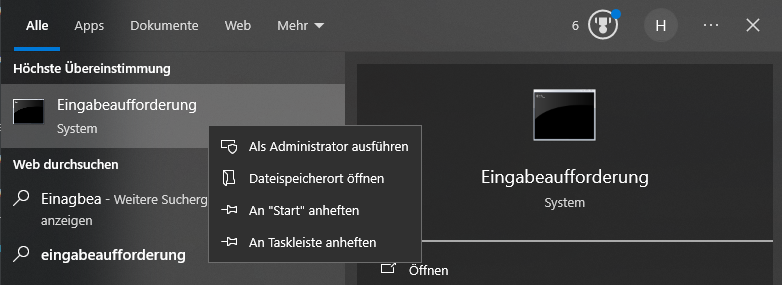
Die wichtigsten „winget“ Befehle
- Installation:
Mit dem Befehl winget install [App-Name] können Sie ganz einfach eine Anwendung installieren. Egal, ob es sich um Ihren Lieblingsbrowser, eine kreative Suite oder ein Produktivitätstool handelt, „winget“ macht die Installation zum Kinderspiel. - Anzeige von Informationen:
Möchten Sie mehr über eine bestimmte Anwendung erfahren? Verwenden Sie winget show [App-Name], um detaillierte Informationen wie die Versionsnummer, den Herausgeber und eine Beschreibung der Anwendung anzuzeigen. - Liste verfügbarer Anwendungen:
Mit dem Befehl winget list erhalten Sie eine übersichtliche Liste aller verfügbaren Anwendungen, die Sie mit „winget“ installieren können. Diese Funktion macht es einfach, neue und interessante Anwendungen zu entdecken. - Suche nach Anwendungen:
Wenn Sie nach einer bestimmten Art von Anwendung suchen, können Sie den Befehl winget search [Suchbegriff] verwenden, um alle verfügbaren Anwendungen zu durchsuchen, die Ihren Anforderungen entsprechen. - Aktualisierung von Anwendungen:
Mit winget upgrade können Sie alle installierten Anwendungen auf die neueste verfügbare Version aktualisieren, ohne jeden einzelnen Updater durchsuchen zu müssen. - Deinstallation von Anwendungen:
Wenn Sie eine Anwendung nicht mehr benötigen, können Sie sie einfach mit dem Befehl winget uninstall [App-Name] deinstallieren. „winget“ kümmert sich um den Rest und entfernt alle zugehörigen Dateien und Verknüpfungen.
Zusätzliche Funktionen: „Winget“ Import und Export
Import und Export von App-Listen:
„winget“ bietet auch die Möglichkeit, App-Listen zu importieren und zu exportieren. Mit dem Befehl winget export [Dateipfad] können Sie eine Liste aller installierten Anwendungen in eine Textdatei exportieren, während der Befehl winget import [Dateipfad] es Ihnen ermöglicht, eine zuvor exportierte Liste von Anwendungen zu importieren und zu installieren.
Warum sollte man „winget“ verwenden?
- Effizienz: Durch die Verwendung von „winget“ können Sie Zeit sparen und Ihre Produktivität steigern, indem Sie die Softwareverwaltung auf eine einfachere und schnellere Weise durchführen.
- Automatisierte Updates: Nie wieder veraltete Anwendungen. „winget“ bietet automatische Updates, um sicherzustellen, dass Sie immer die neuesten und sichersten Versionen Ihrer Programme verwenden.
- Zentralisierte Verwaltung: Mit „winget“ haben Sie alle Ihre Anwendungen an einem Ort, was die Verwaltung und Organisation Ihrer Software deutlich vereinfacht.
Unser Fazit zum Windows Package Manager „winget“
Der Windows Package Manager „winget“ ist ein wertvolles Werkzeug für jeden Windows-Benutzer, der nach einer effizienten und benutzerfreundlichen Lösung zur Verwaltung seiner Software sucht. Ob Sie nun ein Technikbegeisterter sind, der gerne experimentiert, oder ein Geschäftsanwender, der seine Produktivität steigern möchte – „winget“ bietet die passenden Werkzeuge, die Sie benötigen, um Ihre Windows-Erfahrung zu optimieren.
Was Sie tun können wenn der Rechtsklick unter Windows lange dauert, haben wir Ihnen in einem weiteren Artikel erklärt.
